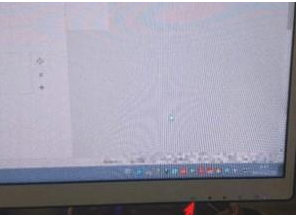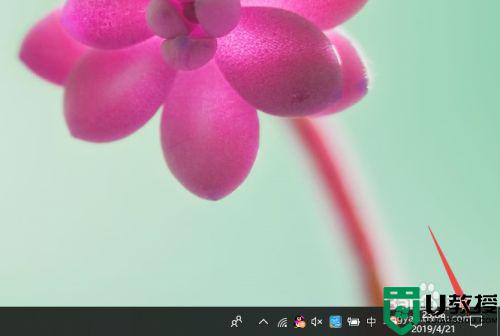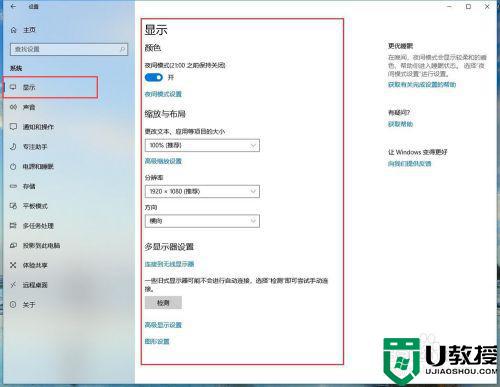电脑的屏幕如何调亮度 怎么调电脑屏幕的亮度
时间:2022-07-26作者:xinxin
每次在日常操作电脑的过程中,难免会因为外界光线的缘故而导致显示器的画面看起来很是难受,因此就需要对电脑屏幕的亮度进行调整,可是很多新手不知道电脑屏幕亮度怎么调,对此电脑的屏幕如何调亮度呢?接下来小编就来教大家调电脑屏幕的亮度操作方法。
具体方法:
win7系统调屏幕亮度的方法
1、点击电脑桌面左下角的开始按钮,选择控制面板。
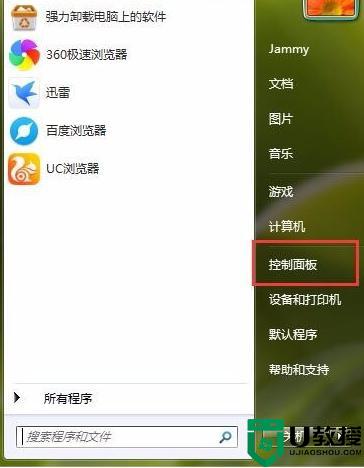
2、选择外观和个性化。
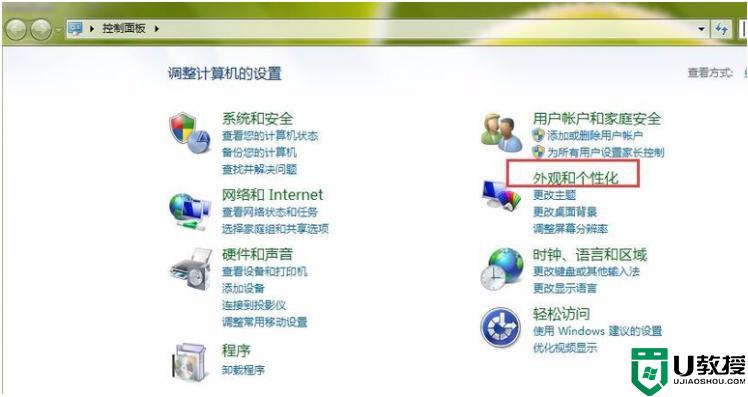
3、在打开页面中,选择显示。
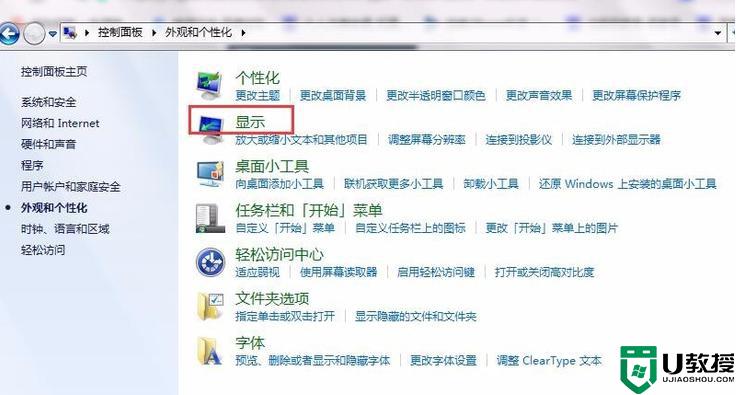
4、在打开页面的左侧栏里,选择调整亮度。
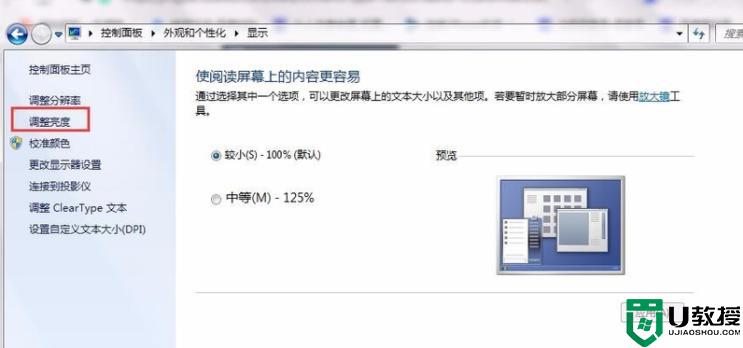
5、这时,在页面的下方有一个屏幕亮度的滑动工具条,拖动就可以进行屏幕亮度的更改了。
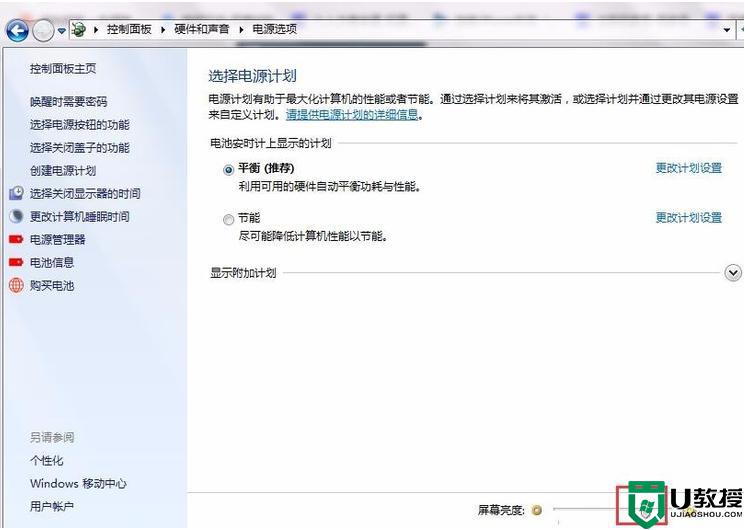
win10系统调屏幕亮度的方法
1、在电脑桌面空白处右键单击,然后选择nvidia控制面板。
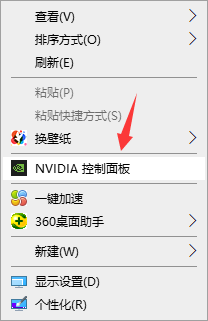
2、在点击左边的调整桌面颜色设置,然后在右边拉动亮度的那个进度条即可调整。
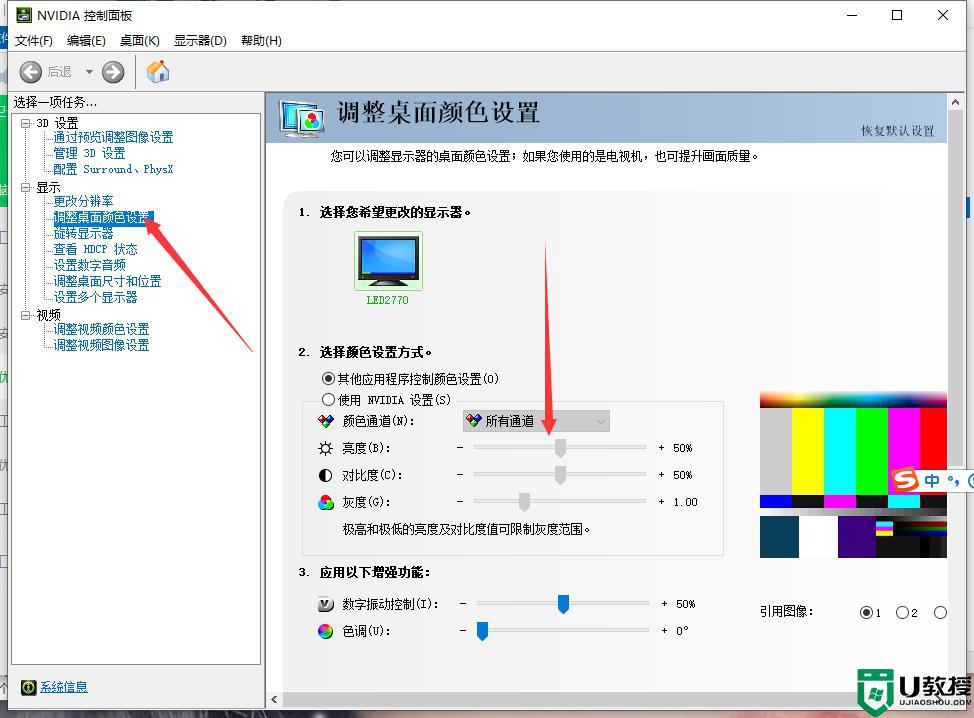
上述就是小编告诉大家的调电脑屏幕的亮度操作方法了,有需要的用户就可以根据小编的步骤进行操作了,希望能够对大家有所帮助。